win7无法删除文件夹怎么办-win7无法删除文件夹解决方法
来源:插件之家
时间:2023-04-10 11:18:16 425浏览 收藏
今日不肯埋头,明日何以抬头!每日一句努力自己的话哈哈~哈喽,今天我将给大家带来一篇《win7无法删除文件夹怎么办-win7无法删除文件夹解决方法》,主要内容是讲解等等,感兴趣的朋友可以收藏或者有更好的建议在评论提出,我都会认真看的!大家一起进步,一起学习!
win7无法删除文件夹怎么办?我们在使用电脑的过程中,文件夹使我们日常使用较多的一个辅助文件管理功能,能够帮助我们统筹整理文件,但有的时候,文件夹也有可能会成为麻烦的源头,有些无法删除的文件夹会非常影响我们的使用,下面要为大家带来的便是相关的解决方法。

win7无法删除文件夹解决方法
1、使用组合快捷键“win+r”打开运行对话框,然后在框中输入“cmd”,回车;
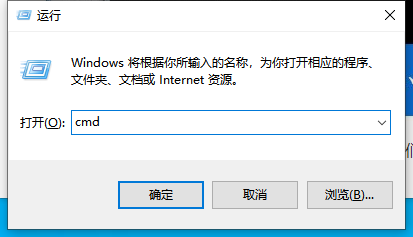
2、在打开的命令提示符窗口中,输入创建命令“md e:wenjian.。”创建新的文件夹;
3、记住文件后面要加两个点,然后回车,E盘下就会出现你创建的文件夹;
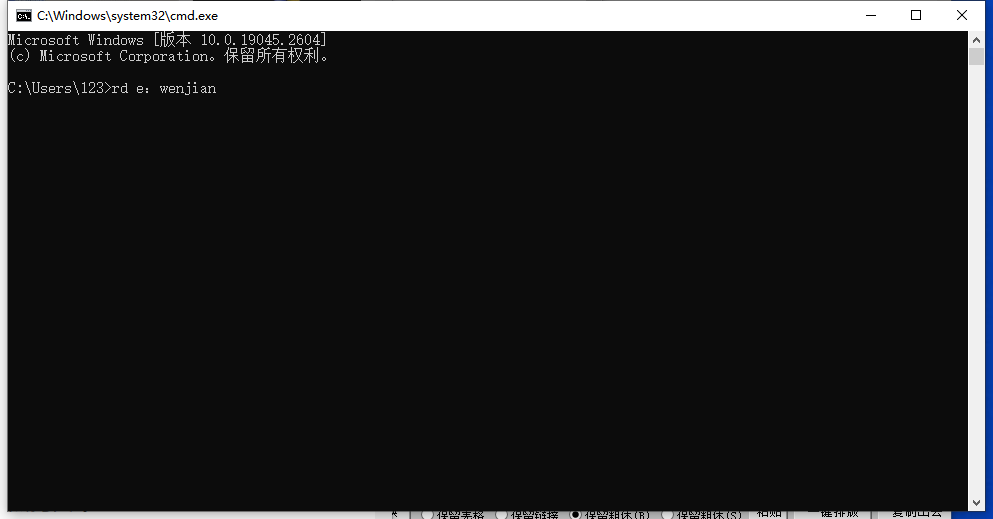
4、文件创建完成了,如果要删除该文件夹的话,在cmd模式下输入rd命令“rd e:wenjian.。”回车即可。
以上便是有关win7无法删除文件夹解决方法的全部内容了,更多精彩内容敬请关注golang学习网。
以上就是《win7无法删除文件夹怎么办-win7无法删除文件夹解决方法》的详细内容,更多关于的资料请关注golang学习网公众号!
声明:本文转载于:插件之家 如有侵犯,请联系study_golang@163.com删除
相关阅读
更多>
-
501 收藏
-
501 收藏
-
501 收藏
-
501 收藏
-
501 收藏
最新阅读
更多>
-
141 收藏
-
355 收藏
-
270 收藏
-
332 收藏
-
439 收藏
-
409 收藏
-
157 收藏
-
354 收藏
-
378 收藏
-
479 收藏
-
304 收藏
-
474 收藏
课程推荐
更多>
-

- 前端进阶之JavaScript设计模式
- 设计模式是开发人员在软件开发过程中面临一般问题时的解决方案,代表了最佳的实践。本课程的主打内容包括JS常见设计模式以及具体应用场景,打造一站式知识长龙服务,适合有JS基础的同学学习。
- 立即学习 543次学习
-

- GO语言核心编程课程
- 本课程采用真实案例,全面具体可落地,从理论到实践,一步一步将GO核心编程技术、编程思想、底层实现融会贯通,使学习者贴近时代脉搏,做IT互联网时代的弄潮儿。
- 立即学习 516次学习
-

- 简单聊聊mysql8与网络通信
- 如有问题加微信:Le-studyg;在课程中,我们将首先介绍MySQL8的新特性,包括性能优化、安全增强、新数据类型等,帮助学生快速熟悉MySQL8的最新功能。接着,我们将深入解析MySQL的网络通信机制,包括协议、连接管理、数据传输等,让
- 立即学习 500次学习
-

- JavaScript正则表达式基础与实战
- 在任何一门编程语言中,正则表达式,都是一项重要的知识,它提供了高效的字符串匹配与捕获机制,可以极大的简化程序设计。
- 立即学习 487次学习
-

- 从零制作响应式网站—Grid布局
- 本系列教程将展示从零制作一个假想的网络科技公司官网,分为导航,轮播,关于我们,成功案例,服务流程,团队介绍,数据部分,公司动态,底部信息等内容区块。网站整体采用CSSGrid布局,支持响应式,有流畅过渡和展现动画。
- 立即学习 485次学习
